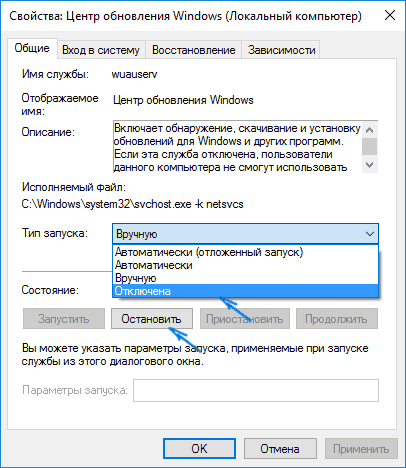Ένα χαρακτηριστικό γνώρισμα του νέου συστήματος Windows 10 είναι μια τακτική ενημέρωση. Συχνά, οι ενημερώσεις σχετίζονται με την ενημέρωση του συστήματος ασφαλείας, των οδηγών και ορισμένων άλλων εξαρτημάτων. Ωστόσο, οι τακτικοί χρήστες των Windows 10 αντιμετωπίζουν μικροβιακά, τα οποία μερικές φορές επιβραδύνουν το έργο ενός προσωπικού υπολογιστή. Επιπλέον, τέτοιες ενημερώσεις συχνά επιβραδύνουν την ενεργοποίηση και απενεργοποίηση του υπολογιστή και αυτό είναι ιδιαίτερα ενοχλητικό όταν ο υπολογιστής είναι απαραίτητος για εργασία.
Οι ενημερώσεις και η λειτουργικότητα των Windows 10
Πρώτα απ 'όλα, αξίζει να γνωρίζετε ότι οι εμπειρογνώμονες της Microsoft αφαιρούν όλες τις ελλείψεις του συστήματος που ήταν πριν. Έτσι, μπορεί να είναι κάτι πολύ σημαντικό, ειδικά αν αφορά μέτρα ασφαλείας, καθώς και την απόδοση του "σιδήρου" του υπολογιστή. Από αυτό μπορούμε να συμπεράνουμε ότι είναι απαραίτητο να απενεργοποιήσετε τις ενημερώσεις του συστήματος μόνο στις πιο ακραίες περιπτώσεις.
Στις ρυθμίσεις του συστήματος, μπορείτε να εντοπίσετε τις ρυθμίσεις ενημέρωσης. Σε περίπτωση που είναι απαραίτητο να περιορίσετε το πεδίο εφαρμογής της ενημερωμένης έκδοσης συστήματος, μπορείτε να ενεργοποιήσετε την ενημέρωση μόνο μετά την επιβεβαίωση του χρήστη. Αυτό θα καταστήσει αδύνατη την εγκατάσταση όλων των ενημερώσεων που λαμβάνει το σύστημα Internet.

Απενεργοποιήστε τις ενημερώσεις των Windows 10 μέσω της τυπικής λειτουργικότητας
- Πρώτα πρέπει να μεταβείτε στην ενότητα "Παράμετροι", η οποία βρίσκεται στο μενού Έναρξη και, στη συνέχεια, μεταβείτε στο μενού "Ενημέρωση και ασφάλεια". Εκεί μπορείτε να βρείτε τις περισσότερες από τις ρυθμίσεις που σχετίζονται με την ενημέρωση του λειτουργικού συστήματος.
- Πρέπει να πάμε στο στοιχείο "Advanced Parameters" στην πρώτη καρτέλα, η οποία θα σας επιτρέψει να διαχειριστείτε απευθείας από τη λειτουργία και τη συχνότητα των ενημερώσεων.
- Στην κατάστασή μας, η επιλογή "Uppay Uppates" είναι κατάλληλη. Σύμφωνα με τους προγραμματιστές, αν βάλετε ένα τσιμπούρι εδώ, ο προσωπικός υπολογιστής δεν θα λάβει καμία ενημέρωση συστήματος για αρκετούς μήνες. Ωστόσο, αξίζει να δοθεί προσοχή στο γεγονός ότι οι ενημερώσεις που σχετίζονται με την ασφάλεια του συστήματος θα εξακολουθούν να εισέρχονται σε έναν προσωπικό υπολογιστή.
- Εάν ο χρήστης δεν συμπαθεί ενημερώσεις λόγω των μη προγραμματισμένων επανεκκινείων PC, μπορείτε να ενεργοποιήσετε την επιλογή "Ειδοποίηση επαναφοράς", η οποία σας επιτρέπει να είστε έτοιμοι για ενημερώσεις εκ των προτέρων.

Κέντρο ενημέρωσης των Windows 10
Εάν το Κέντρο Ενημέρωσης είναι πλήρως αποσυνδεδεμένο, τότε δεν θα φτάσει το Byte των ενημερώσεων στον υπολογιστή.
- Πρώτα απ 'όλα, πρέπει να ανοίξετε το παράθυρο διαλόγου "Εκτέλεση", το οποίο ενεργοποιείται συνδυάζοντας τα πλήκτρα "Win + R".
- Στο παράθυρο, το οποίο εμφανίστηκε, πρέπει να εισάγετε "υπηρεσίες.msc", η οποία ενεργοποιεί τη λίστα υπηρεσιών που λειτουργούν επί του παρόντος στον υπολογιστή.
- Πρέπει να βρούμε μια υπηρεσία που ονομάζεται το Windows Update Center ή το Windows Update. Πρέπει να κάνετε κλικ σε αυτήν την υπηρεσία δύο φορές και κάντε κλικ στο στοιχείο "Διακοπή". Επιπλέον, πρέπει να δώσετε προσοχή στην επιλογή "Τύπος εκκίνησης" για την οποία θέλετε να επιλέξετε την επιλογή "Απενεργοποίηση".
- Μετά την αποθήκευση αυτών των παραμέτρων ενημέρωσης σε έναν προσωπικό υπολογιστή δεν θα έρθει καθόλου. Οι ρυθμίσεις δεν χτυπούν κάτω και αφού απενεργοποιήσετε τον προσωπικό υπολογιστή.
Όταν οι ενημερώσεις αποσυνδέονται, είναι απαραίτητο να δοθεί ιδιαίτερη προσοχή στη σημασία της βάσης δεδομένων του προγράμματος κατά του ιού, καθώς με ένα τέτοιο σενάριο, το τυποποιημένο σύστημα ασφαλείας ενδέχεται να μην είναι σε θέση να προστατεύσει τις πληροφορίες στον υπολογιστή.
Εάν υπάρχει ανάγκη ή η δυνατότητα ενημέρωσης των Windows 10, μπορείτε και πάλι, όπως περιγράφεται παραπάνω, μεταβείτε στις υπηρεσίες εργασίας, βρείτε το Κέντρο Ενημέρωσης των Windows και ενεργοποιήστε. Αξίζει να δοθεί προσοχή στο γεγονός ότι μετά την ενεργοποίηση αυτής της υπηρεσίας, αν δεν λειτουργούσε για μεγάλο χρονικό διάστημα, θα έρθουν πολλές ενημερώσεις, οι οποίες θα χρειαστεί να ορίσει μεγάλο χρονικό διάστημα.